安裝後更改mysql配置的方法:首先找到安裝後的配置文件,並進入配置介面;然後進行標準配置和自訂配置,並輸入登入密碼;最後將配置產生並執行即可。
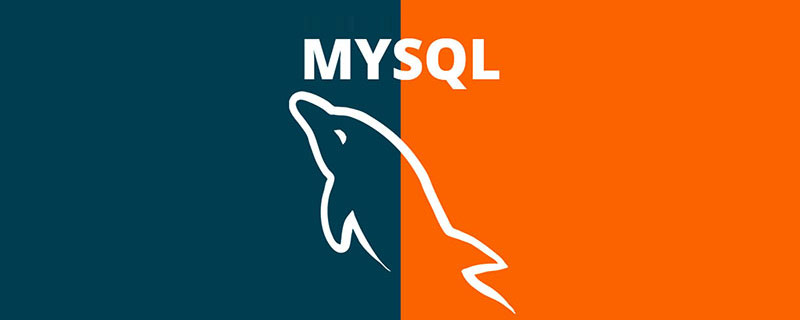
更多相關免費學習推薦:mysql教學(影片)
安裝後更改mysql配置的方法:
1、找到安裝後的設定檔
#安裝好mysql後,開啟他的安裝目錄
#根據自己選擇的安裝磁碟,應該在Program Files (x86)\MySQL\MySQL Server 5.5\bin目錄下
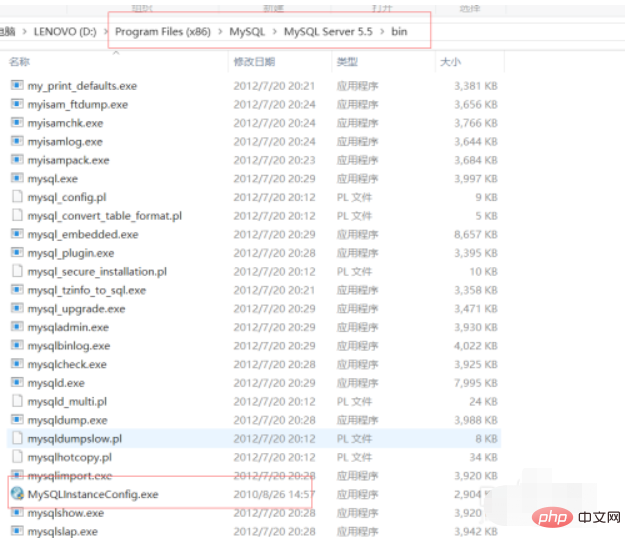
2、找到MySQLInstanceConfig.exe文件,雙擊之後,就可以進入配置介面。
當然,有可能在安裝完成mysql的時候,就自動出現這個設定介面,那麼也是可以直接進入進行設定的。
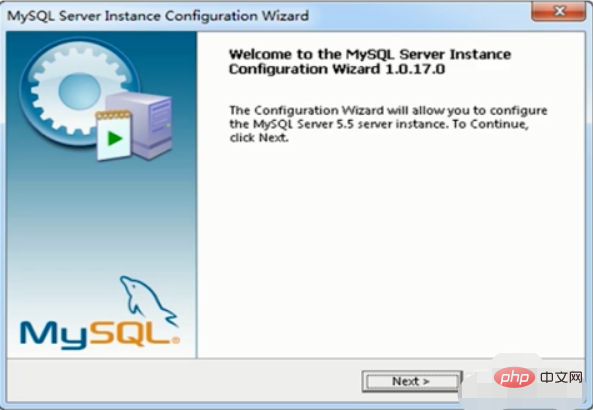
3、點選下一步之後,出現提示,選擇設定選擇。
第一個是標準配置,第二個是自訂配置。
設定解讀:是否將mysql安裝為windows的服務,我們要勾選
服務名稱:不需要修改,預設就可以
是否自動啟動mysql,可以根據自己的需求選擇,我選擇的是手動,所以不勾選。
是否將mysql配置到環境變量,如果需要,那麼就勾選,如果不需要,就不勾選。
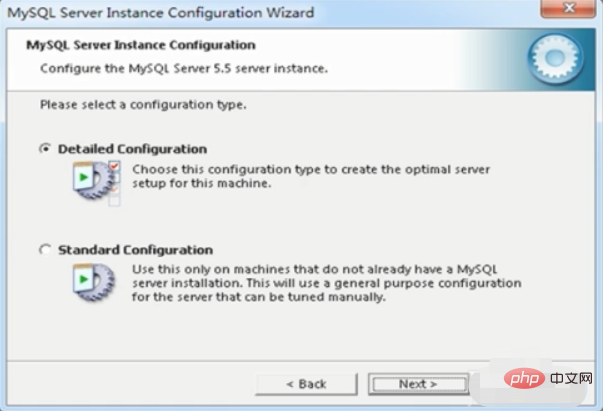
4、完成相關設定後,輸入密碼,這個是登入mysql的密碼,需要自己記得喔。
其他的位置不需要修改。
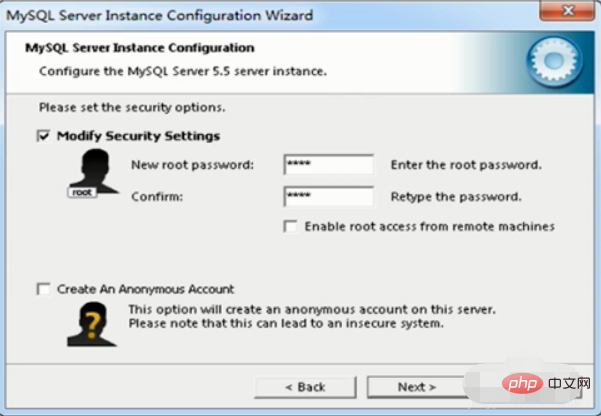
5、所有的東西做好之後,就可以將設定產生了。執行就可以。
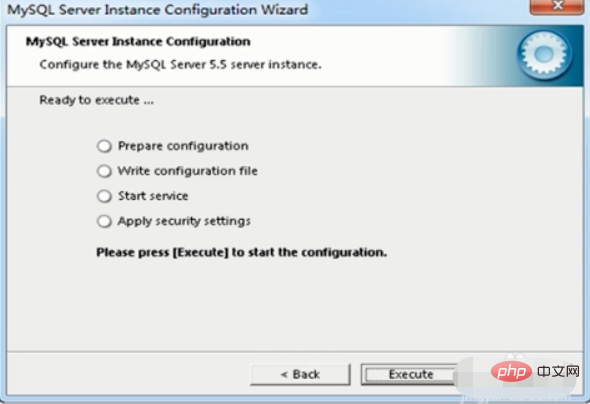
6、驗證是否有安裝好mysql,在電腦的服務中可以查看。
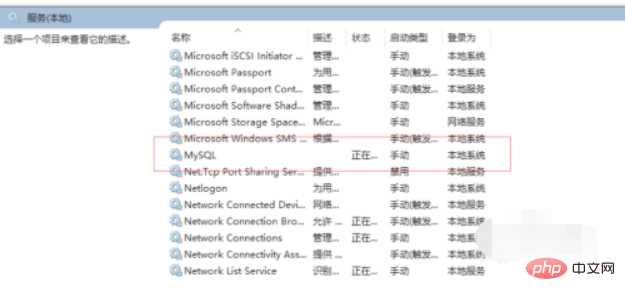
以上是安裝後如何變更mysql配置的詳細內容。更多資訊請關注PHP中文網其他相關文章!


